Outlook 巧插图片,简单几步让内容更丰富
在日常的工作和学习中,Outlook 作为常用的邮件工具,掌握在正文中插入图片的方法能让您的邮件更具表现力和吸引力,就让我们一同探索 Outlook 在正文中插入图片的便捷之道。
想要在 Outlook 正文中成功插入图片,您需要先打开 Outlook 应用程序,找到您想要编辑的邮件,进入编辑页面。
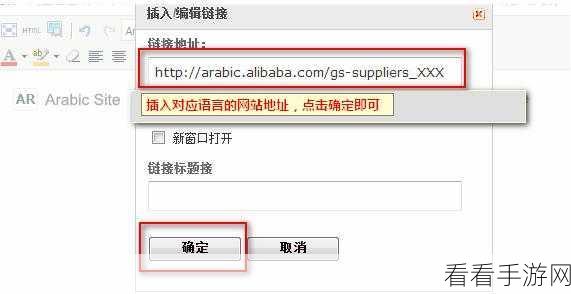
在编辑页面的功能栏中,寻找“插入”选项,这个选项会在页面的上方或者下方,位置比较显眼。
当您点击“插入”后,会弹出一系列的插入选项,其中就包括“图片”,点击“图片”选项,这时会弹出一个文件选择窗口,您可以在本地文件夹中找到您想要插入的图片。
选好图片后,点击“打开”,图片就会被插入到您正在编辑的邮件正文中,但需要注意的是,插入的图片大小和格式可能会影响邮件的发送和接收效果,如果图片过大,可能会导致邮件发送缓慢或者无法发送成功,在插入图片之前,最好对图片进行适当的压缩和格式转换,以确保邮件的顺利发送。
掌握 Outlook 正文中插入图片的方法并不复杂,只要按照上述步骤操作,您就能轻松为邮件增添色彩,让您的沟通更加生动和有效。
文章参考来源:微软官方文档及相关技术论坛交流。
